为阿里云服务器ECS实例安装Nodejs
- 部署Node.js项目(CentOS)
- 准备工作
- 操作步骤
- 步骤1:部署Node.js环境(使用二进制文件安装)
- 步骤2:部署测试项目
部署Node.js项目(CentOS)
本文档介绍如何在阿里云CentOS系统的云服务器ECS实例上,安装Nodejs并部署项目。
准备工作
部署之前,请做如下准备工作:
● 购买ECS实例
● 您的实例可以连接公网
● 本地已经安装用于连接 Linux 实例的工具,如 Xshell。
具体可以参照这篇博客:https://blog.csdn.net/m0_37897013/article/details/83789036
操作步骤
下面开始使用云服务器ECS安装Nodejs并部署项目。
步骤1:部署Node.js环境(使用二进制文件安装)
① 打开Xshell,连接实例。用wget命令下载Node.js安装包。该安装包是编译好的文件,解压之后,在bin文件夹中就已存在node和npm,无需重复编译。
wget https://nodejs.org/dist/v6.9.5/node-v6.9.5-linux-x64.tar.xz
② 解压文件。
tar xvf node-v6.9.5-linux-x64.tar.xz
③ 创建软链接,使node和npm命令全局有效。通过创建软链接的方法,使得在任意目录下都可以直接使用node和npm命令:
ln -s /root/node-v6.9.5-linux-x64/bin/node /usr/local/bin/node
ln -s /root/node-v6.9.5-linux-x64/bin/npm /usr/local/bin/npm
④ 查看node、npm版本。
node -v
npm -v
⑤ 至此,Node.js环境已安装完毕。软件默认安装在/root/node-v6.9.5-linux-x64/目录下。如果需要将该软件安装到其他目录(如:/opt/node/)下,请进行如下操作:
mkdir -p /opt/node/
mv /root/node-v6.9.5-linux-x64/* /opt/node/
rm -f /usr/local/bin/node
rm -f /usr/local/bin/npm
ln -s /opt/node/bin/node /usr/local/bin/node
ln -s /opt/node/bin/npm /usr/local/bin/npm
步骤2:部署测试项目
① 新建项目文件example.js。
cd ~
touch example.js
② 使用vim编辑器打开项目文件example.js。
yum install vim
vim example.js
输入 i,进入编辑模式,将以下项目文件内容粘贴到文件中。
const http = require('http');
const hostname = '0.0.0.0';
const port = 3000;
const server = http.createServer((req, res) => {
res.statusCode = 200;
res.setHeader('Content-Type', 'text/plain');
res.end('Hello World\n');
});
server.listen(port, hostname, () => {
console.log(`Server running at http://${hostname}:${port}/`);
});
使用 Esc按钮,退出编辑模式,输入 :wq,回车,保存文件内容并退出。
◆ 如果你不熟悉vim编辑器的使用的话,也可以先编辑好example.js文件,再通过Xftp传输到你的实例的/root目录下。
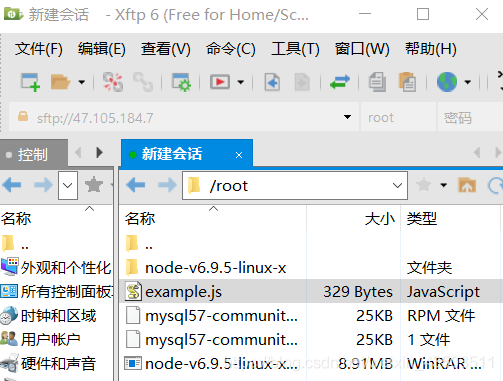
③ 运行项目。
node ~/example.js
④ 使用命令查看项目端口是否存在。
netstat -tpln
⑤ 登录ECS管理控制台,并在安全组中 添加安全组规则 放行端口(如本示例中为TCP 3000端口)。
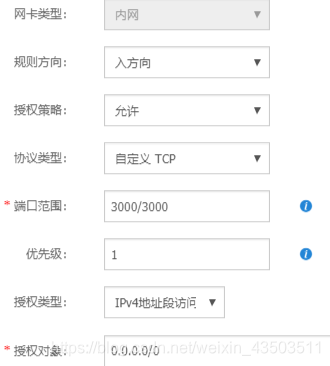
⑥ 在本地机器的浏览器中输入 http://实例公网IP地址:端口号 访问项目。
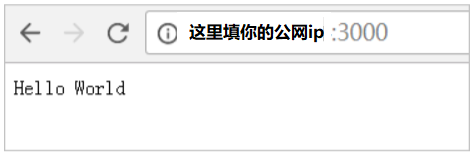
)



)





—— vue工程打包上线样式错乱问题)


—— 阿里云服务器 ECS升级node版本)
浅复制解决方法)


—— node启动服务时listen监听的端口被占用)

